
- ۰ نظر
- ۱۰ دی ۹۴ ، ۱۷:۴۷
- ۳۴۰ نمایش

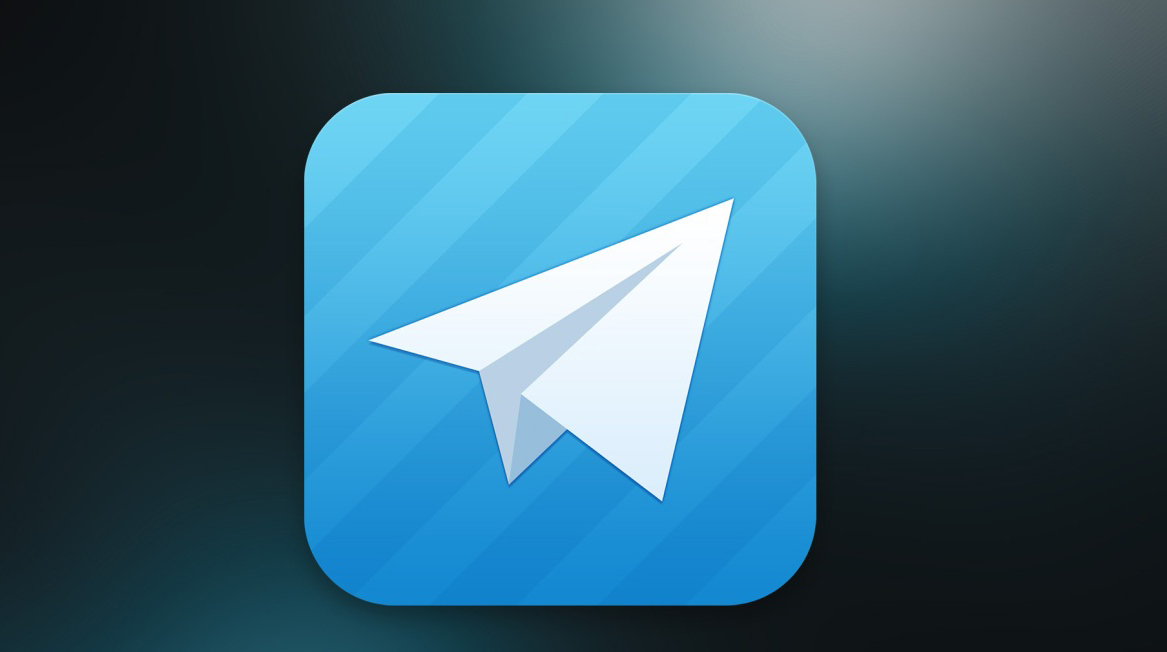


موبایل های هوشمند و گجت های بازار دیگر یک عضو جدا شدندی از اینترنت نمی باشد بلکه تاثییرات بسیار زیادی در این چند سال بر اینترنت وارد نمودند و کاربران را نیز جذب خودشان کردند . به همین منظور توسعه برنامه نویسی برای موبایل ها به وسیله برنامه نویسان بسیار شدید تر از گزشته پیگیری گشته . در این مقاله 10 ابزار مناسب برای توسعه اپلیکیشن های موبایل معرفی می کنیم که در ساخت و تست اپلیکیشن ها کمک های شایانی به شما خواهد کرد.
لازم به ذکر هست که برنامه هایی که معرفی می شوند تا مقداری محدود به شما کمک می کنند که بودن دانش برنامه نویسی نیز اپلیکیشن هایی را نیز تولید نمایید ولی همیشه دنبال یادگیری منبع و سر ریشه باشه (مثل یادگیری برنامه نویسی جاوا)
نرم افزار AppMakr به شما این امکان را می دهد که بودن صرف دانش برنامه نویسی در خیلی از موارد از امکانات آماده به صورت حرفه ای و کاربردی استفاده کنید و در کمترین زمان اپلیکیشن مناسبی را بسازید و آن را سازگار کنید با تمام پلتفرم ها و همینطور خیلی ساده برای دو سیستم عامل اندروید و ios انتشار دهید . این نرم افزار بسیار کاربردی به شما کمک می کند به صورت مثال (گالری تصاویر حرفه ای با قدرت html5 ) بسازید و در دسترس کاربر قرار بدهید
اطلاعات تکمیلی از وب سایت سازنده
نرم افزار دیگیری که به شما می تواند در ساخت یک اپلیکیشن بسیار کاربردی کمک کند AppsChopper می باشد این نرم افزار با یک هزینه معقول به شما کمک می کند تا برای سیستم عامل های متعداد اپلیکیشن های بسیار کاربردی بسازید و همینطور آن را برای تمام پلتفرم ها سازگار کنید بودن آن که توانایی زیادی در برنامه نویسی داشته باشید
اطلاعات تکمیلی در وب سایت سازنده
این نرم افزار به شما کمک می کند تا کمتر از 5 دقیقه به وسیله rss یک اپلیکیشن موبایل بسازید و آخرین مطالب خودتان را در آن قرار بدهید و سازگار با بیشتر سیستم عامل ها بکنید فقط کافی هست اسم و لگوی خودتان را جایگزین نمایید و اپلیکیشن خودتان را خروجی بگیرید نام این نرم افزار نیز App Factory می باشد
اطلاعات تکمیلی در وب سایت سازنده
شما به کمک نرم افزار GameSalad می توانید به راحتی با کشیدن و رها کردن (درآپ دون) می توانید بازی های خوب و متعادلی بسازید و برای تمام پلتفرم ها و سیستم عامل ها نیز بهینه سازی کنید و منتشر نمایید همانطور که در تصویر می بینید این نرم افزار سیستم عامل های ( ویندوز فون و اندروید و ios و مک ) را نیز پشتیبانی می دهد و همینطور کیفیت بازی هایی که تولید می شود بسیار بالاست چون به وسیله html5 نیز ساخته می شود
اطلاعات تکمیلی از وب سایت سازنده
نرم افزار کاربردی Appery.io علاوه بر امکانات دراپ دون و قالبیت های دیگر نرم افزار خدمات دیگری را برای ساخت یک اپلیکیشن در محیط کاربردی و مدیریتی به کاربر خودش هدیه می دهد تا بتواند با دانش برنامه نویسی بالا یک اپلیکیشن بسیار حرفه ای بسازد این اپلیکیشن با قدرت گرفتن از html5 و جی کو آری می تواند به شما کمک کند تا یک اپ مناسب تولید نمایید
توضیحات تکمیلی از وب سایت سازنده
نرم افزار Conduit Mobile بیشتر صاحبان کسب و کار را هدف گرفته است و به سادگی کمک می کند تا یک مدیر وب سایت بتواند محصولات خودش را نمایش داده و یک شکل سفارشی را تولید نماید این نرم افزار تا 5 کاربر رایگان بوده و بعد از آن مبلغی ماهانه برای فعال بودن از شما خواهد گرفت
توضیحات تکمیلی از وب سایت سازنده
Appsme این قابلیت را به شما می دهد تا به صورت آنلاین اپلیکیشن های خودتان را بسازید و بومی سازی کنید و همینطور سازگار با سیستم عامل های اندروید و ios و دیگر موارد . برای توسعه در ios این برنامه رایگان بوده . و هزینه 25 دلاری در ماه برای یک کاربر رقم می زند
توضیحات تکمیلی از وب سایت سازنده
Bizness Apps این امکانات را به مراکز خرید - ngo ها و همینطور مراکز ورزشی می دهد تا اپلیکیشن های مخصوص کسب و کار خودشان را داشته باشند و اطلاع رسانی کنند و هزینه 29 دلاری در ماه نیز برای کاربر دارد
استارت منو رو باز کرده و "regedit" رو تایپ می کنیم و سرچ رو می زنیم. روی گزینه ی "regedit" کلیک می کنیم تا پنجره باز بشه.
از منوی "Edit" روی گزینه ی "Find" کلیک کرده و کلمه ی "EnableULPS" رو در جای تایپ می نویسیم و روی گزینه ی "Find Next" کلیک می کنیم.
بعد اومدن نتایج جستجو روی گزینه ی "EnableULPS" دابل کلیک می کنیم تا تنظیمات باز بشه, بعد عدد "Value Data" رو از 1 به 0 تغییر می دیم و OK رو می زنیم.
مشکل زمان بوت حل شده و از دفعه ی بعدی دز زمان عادی ویندوز بالا خواهد اومد.
این روزها بسیاری از کاربران برای انتقال اطلاعات از USB استفاده میکنند.همراه با این اطلاعاتی که بین کاربران رد و بدل میشود احتمال رد و بدل شدن ویروس های مختلف میباشد ، برای همین کاربران زمانی که فلش ، هارد و … را به رایانه ی خود متصل میکنند در صورت داشتن آنتی ویروس باید اول فلش ، هارد و … را اسکن و ویروس کشی کنند و سپس آن را باز نمایند.اما گاهی اوقات ممکن است که کاربر فراموش کند که فلش خود را اسکن نماید و سپس آن را باز کند.
بدین منظور ما در این آموزش قصد داریم که نحوه فعالسازی اسکن خودکار آنتی ویروس Kaspersky را برای شما توضیح دهیم تا زمانی که فلش خود را به رایانه متصل کردید ، آنتی ویروس به صورت خودکار آن را اسکن نماید.
در ابتدا از قسمت system tray در پایین سمت راست تصویر بر روی آیکون آنتی ویروس Kaspersky کلیک راست نمایید و سپس گزینه ی Settingsرا انتخاب کنید.
زمانی که پنجره ی تنظیمات برای شما باز شد از قسمت سمت چپ پنجره گزینه ی Scan را انتخاب کنید.
زمانی که وارد گزینه ی Scan شدید از سمت راست پنجره از قسمت کشویی Scan external devices on connection گزینه ی Full Scan و یا Quick Scan را با توجه به نظر خود انتخاب نمایید.

پس از انجام دادن مراحل بالا از این پس آنتی ویروس Kaspersky با اتصال فلش به رایانه به صورت خودکار شروع به اسکن کردن آن مینماید.
مقدمه:دوستان خوبم اگر همایش معرفی ویندوز ۱۰ را دنبال کرده باشید حتما می دانید یکی از ویژگی های جدیدی که مایکروسافت برای کاربران این سیستم عامل و به خصوص دوست داران بازی ارائه کرده، امکان فیلم برداری از محیط بازی و به اشتراک گذاشتن آن در شبکه های مربوط است.
سیستم عامل جدید مایکروسافت کم کم جای خود را بین کاربران باز می کند و به تدریج افراد بیشتری ویندوز ۱۰ را به عنوان سیستم عامل اصلی خود انتخاب می کنند. طبق آخرین گزارش هایی که از طرف مایکروسافت منتشر شده، در حال حاضر بیش از ۱۱۰ میلیون نفر در سرتاسر جهان به ویندوز ۱۰ مهاجرت کرده اند و این روند همچنان سیر صعودی دارد. درس هایی که مایکروسافت از ویندوز ۸ و بروزرسانی اجباری آن یعنی ویندوز ۸٫۱ گرفت باعث شد آنها تمام تلاش خود را برای کم نقص ارائه دادن نسل بعدی سیستم عامل های خود به کار بگیرند و با نظرخواهی از کاربران سعی کنند امکانات هر چه بیشتری را در ویندوز ۱۰ بگنجانند.
حتما تا به حال به وسیله مقالات و آموزش هایی که منتشر شده با برخی از ویژگی های جدید و ارتقا یافته ویندوز ۱۰ آشنا هستید. در ادامه با ما همراه باشید تا یکی دیگر از این ویژگی های ساده و بسیار کاربردی را با هم مرور کنیم.
برای مثال به کمک این ویژگی که در برنامه xbox وجود دارد می توانید زمانی که در حال بازی کردن FIFA 16 هستید و یک گل زیبا به ثمر می رسانید از آن فیلم گرفته و برای دوستانتان در شبکه xbox ارسال کنید. اما نکته جالب آنجاست که مایکروسافت این قابلیت را با زبان بی زبانی در محیط دسکتاپ هم قرار داده است.
روش کار بسیار ساده است. کافی است زمانی که در محیط دسکتاپ (یا هر برنامه دیگری) هستید کلید های Windows Key+G را همزمان فشار دهید. پس از چند لحظه پیامی روی صفحه نمایش داده می شود که از شما می پرسد آیا مطمئن هستید الان در محیط یک بازی هستید؟ در واقع نیازی به تحلیل فلسفی نیست و می توانید خیلی راحت گزینه Yes را انتخاب کنید (به هر حال اگر محدودیتی وجود داشت مایکروسافت می توانست به راحتی آن را در محیط دسکتاپ غیر فعال کند). حالا با فشردن مجدد همان دو کلید پنجره کوچکی نمایش داده می شود که می توانید با کلیک کردن روی علامت دایره (مورد دوم از سمت راست) شروع به فیلم برداری از محیط برنامه ای که در آن هستید کنید.
برای دسترسی به فیلم های گرفته شده هم می توانید به بخش Game DVR در خود برنامه xbox مراجعه کرده یا در پوشه مربوط به اکانت خودتان (از درایو C یا از my documents می توانید به آن دسترسی داشته باشید) مسیر Video >> Captures را پیدا کنید. لازم به گفتن نیست که با استفاده از Game DVR در برنامه xbox می توانید فیلم های گرفته شده را ویرایش کنید و دستی به سر و روی آنها بکشید.
نتیجه گیری:کاربران محترم و عزیز به انتهای مطلب جدید آموزش تصویری فیلم گرفتن از محیط دسکتاپ ویندوز ۱۰ رسیدیم امیدوارم این تزفند کاربردی در ویندوز ۱۰ به دردتون بیاد و لذت برده باشین همراه با آموزش دات نت باشید.
منبع:beytoote



با استفاده از روش های زیر میتوانیم از هک شدن اکانت تلگرام مان جلوگیری کنیم،پس با ما همراه باشید:
۱-در مرحله نخست برنامه تلگرام را باز کرده و وارد تنظیمات تلگرام شوید
۲-وارد قسمت privacy and security شوید
۳- وارد قسمت passcode lock شوید , passcode lock را فعال کنید
۴- گزینه passcodelock را انتخاب کرده و در مرحله بعدی رمز مورد نظرتان را وارد کنید.
*نکته: برای قفل شدن سریع تر برنامه تلگرام تان در قسمت passcode پائینش auto-lock را روی گزینه ۵ minutes قرار دهید.
۱- در مرحله نخست وارد تنظیمات قسمت privacy and security شوید
۲- وارد قسمت two – step verification شوید
۳- گزینه set additional password را انتخاب کنید
۴-قسمت های email و password را پر کنید(از ایمیل واقعی خودتان به همراه رمزی قوی استفاده کنید،رمزتان را فراموش نکنید چرا که به هنگام نصب مجدد تلگرام به این رمز احتیاج خواهید داشت)
۵- بعد از پر کردن قسمت ایمیل و پسورد و ارسال آن با پیغام : please check your e-mail … مواجه می شوید ، این پیغام میگه باید ایمیل خودتون رو چک و پیغامی که به ایمیل تون اومده را باز کرده و روی لینک مورد نظر کلیک کنید تا ایمیل تان فعال شود.
با فعال کردن این روش از این به بعد هر کسی خواست وارد تلگرام تون بشه علاوه بر کد تائیدیه باید رمز فوق رو هم بزنه.
و این هم آخرین روش که میتواند جلوی کسی رو که وارد تلگرام تان شده را بگیره.
۱- ابتدا وارد تنظیمات تلگرام شده و وارد privacy and security شوید
۲- و active sessions را انتخاب کنید
۳٫به تصویر زیر دقت کنید
در تصویر بالا لیست دستگاه هایی را که وارد اکانت تلگرام تان شده اند مشاهده می کنید، اگر دستگاه بیگانه ایی را دیدید فقط کافیه روی آن کلیک کرده و پیغام” terminate this session? ” را ok کنید ، با این کار دستگاه مورد نظر دیگر توانایی اتصال به حساب تلگرام شما را ندارد.
*نکته پایانی: همیشه هوشیار باشید ، تلگرام هیچ وقت نمیخواد که پیام تائید متنی ارسال شده رو به یه ایمیل یا شماره دیگه ارسال کنید.
*تهیه کننده: pclike.ir
برای جلوگیری از تهدید رایانه و به خطر افتادن امنیت تان می توانید از آموزش های این گزارش بهره ببرید.
اغلب کاربران فضای مجازی اشتباهات رایجی را مرتکب می شوند که گاه برای آن ها هزینه بر است، این اشتباهات به طور پیوسته تکرار می شوند،بی آن که به آنها توجه شود. تجربه ثابت کرده است سهل انگاری در نکات امنیتی جزئی می تواند خسارات سنگینی را بر پیکره امنیت شبکه وارد کند.
ناگفته نماند بیشترین صدمه هنگامی به کاربران وارد می شود که باورهای امنیتی نادرست را در ذهن خود پرورش و انجام می دهند.
آنتی ویروس کرک شده
تصویر بسیار اشتباهی که بیشتر کاربران در مورد محصولات امنیتی دارند این است که استفاده از محصولات کرک شده یا پچ شده مشکلی پیش نمی آورد که کاملا اشتباه است و موجب بروز مشکلات متعدد می شود؛چرا که در واقع شرکت تولید کننده آنتی ویروس متوجه کرکی بودن لایسنس خواهد شد و ضمن بلاک کردن آن کاربر از پشتیبانی امنیتی شرکت خارج خواهد شد. در حال حاضر با صرف هزینه ای اندک بین ۳۰ تا ۸۰ هزار می توان یک آنتی ویروس اورجینال به مدت یک سال تهیه کرد.
فقط ویندوز آسیب پذیر است!
تصور اشتباه رایج دیگری که کاربران دارند این است که تولید بدافزارها مخصوص سیستم عامل خانواده مایکروسافت ویندوز است و لینوکس و مکینتاش در مقابل بدافزارها مصون هستند که تصوری اشتباه است. در حال حاضر برای تمام سیستم عامل ها بدافزار تولید شده و در هر سیستمی باید راهکارهای امنیتی در مقابل بدافزارها اندیشیده شود، حال آن که این تصور که تعداد بدافزارهای تولید شده برای ویندوز بسیار بیشتر از سایرین است درست بوده و کاربران ویندوز باید تمهیدات بیشتری را پیاده سازی کنند.
اشتراک فایل ها و اطلاعات
در حال حاضر اشتراک گذاری فایل امری رایج و محبوب بوده و هر روز حجم وسیعی از اطلاعات میان کاربران به اشتراک گذاشته می شود. شاید به اشتراک گذاشتن برخی چیزها در زندگی روزمره امری مطلوب باشد (نظیر اشتراک دانش) ولی در زمان حضور در یک شبکه با کاربران گمنام و بی شمار، اشتراک فایل ها و … می تواند تهدیدات امنیتی خاص خود را برای کاربران به دنبال داشته باشد.
در صورتی که امکان اشتراک فایل و چاپگر فعال است، سایر کاربران می توانند از راه دور به سیستم متصل و به داده موجود روی آن دستیابی داشته باشند. تا حد امکان باید گزینه File And Printer Sharing غیرفعال شود و در صورتی که لازم است برخی فولدرها به اشتراک گذاشته شوند باید از آنان در دو سطح متفاوت حفاظت کرد: مجوزهای Share-Level و مجوزهای File-Level (مجوزهای مبتنی بر Ndtfs).
در چنین مواردی باید از استحکام رمزهای عبور در نظر گرفته شده برای Local Account و Local Administrator نیز اطمینان حاصل کرد، ضمن این که در صورت به اشتراک گذاری اطلاعات باید از پروتکل های مناسب و ایمن استفاده کرد و همچنین اطلاعات حساس را به صورت رمزنگاری شده تبادل کرد.
کلیک کردن روی هر لینک
کاربران عموما بدون توجه به محتوا و لینک مقصد روی آنها کلیک می کنند که گاهی موجب بروز مشکل خواهد شد. در حال حاضر متدهای متعددی برای هک کردن کاربران به وسیله کلیک کردن روی لینک ها وجود دارد که کاربران باید مراقب باشند.
باز کردن فایل های ضمیمه تنها نوع کلیک روی ماوس نیست که می تواند مشکلات امنیتی متعددی را برای کاربران ایجاد کند. کلیک روی لینک موجود در یک نامه الکترونیکی یا صفحه وب نیز می تواند کاربران را به سمت یک سایت مخرب هدایت کند. در این نوع سایت ها، احتمال انجام هرگونه عملیات مخربی وجود خواهد داشت. پاک کردن هارد دیسک، نصب یک Backdoor که به مهاجمان این امکان را خواهد داد تا کنترل یک سیستم را به دست بگیرند، نمونه هایی در این زمینه است.